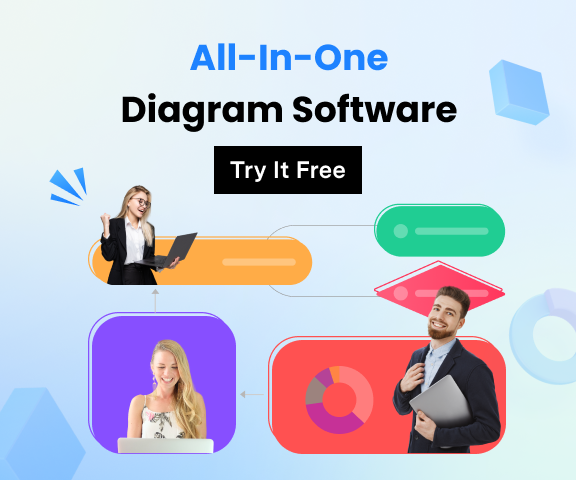一份專業的資產管理流程圖使得管理資產變得前所未有的簡單。
關於資產管理

資產管理是一個系統性的流程,透過具成本效益的方式來部署、操作、維護、升級和處分資產,可分為金融資產管理、基礎設施資產管理、企業資產管理、公共資產管理等類型。
一份專業的資產管理流程圖可為您提供極大效益,以成功管理資產。以下教學將示範如何建立資產管理流程圖。
如何建立資產管理流程圖
在設計管理資產的流程圖之前,請先下載並安裝資產管理流程圖軟體。
在實際繪製泳道圖之前,需要進行大量規劃。在準備和製作泳道圖時,應注意以下幾點:
步驟一:開啟流程圖範本
進入檔案功能表,選取新增 > 流程圖,再按兩下基本流程圖以開啟一個空白繪圖頁面,用於建立資產管理流程圖。

步驟二:從圖庫中新增流程圖圖形至圖表
程式左側面板的圖庫涵蓋繪製資產管理流程圖所需的所有流程圖圖形,只需拖曳並放置於繪圖頁面即可。
提示: 您可點選功能區首頁標籤下樣式群組中的任一樣式,變更圖形的顏色和邊框。

步驟三:連接流程圖圖形
透過點選游標按鈕,可在兩個圖形間自動產生連接線。
提示: 若兩個圖形對齊,則會產生直線連接線。若未對齊,則會出現直角連接線。 -> 在連接線上按一下滑鼠右鍵可變更其樣式。您也可使用首頁標籤下的連接線工具手動連接圖形。

步驟四:新增流程圖內容
若要在圖形或連接線中新增文字內容,請連按兩下該物件並輸入文字。完成輸入後,點選頁面上的任一空白區域。之後,一份資產管理流程圖便已完成。
步驟五:儲存或匯出已完成的資產管理流程圖
點選檔案標籤中的儲存以預設 .eddx 格式儲存,或您也可在檔案下選取匯出與傳送,將流程圖匯出為圖片、PPT、PDF、Word 等格式。

以下為本公司流程圖軟體建立的一些流程圖範例。